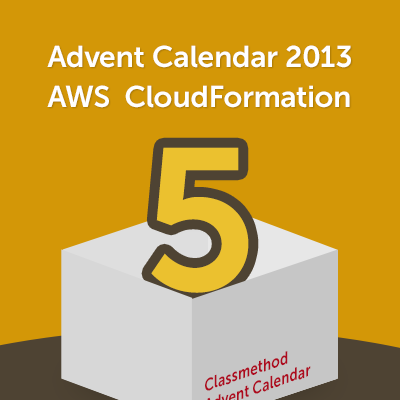
お手軽リソース監視 〜 Cacti編 | アドカレ2013 : CFn #5
この記事は公開されてから1年以上経過しています。情報が古い可能性がありますので、ご注意ください。
はじめに
こんにちは植木和樹です。
このエントリは『アドベントカレンダー2013:AWS CloudFormationビッグバンテンプレート』5日目の内容となります。今回は『Cacti』を一発構築してみたいと思います。 先日4日目は大瀧さんのDeep Securityマネージャ編でした。
Cactiについて
EC2へのCactiインストール方法については以前【AWS】PHP製監視ツール Cacti (Cacti on EC2セットアップ編)でご紹介しました。本日はその内容をCloudFormation一発で作成してみたいと思います。
公開テンプレート
本番用テンプレート
今回のテンプレートはすでに存在するVPCとサブネットに作成するようになっています。
テンプレートを起動すると、入力パラメータとして8つ求められます。このうち4つが環境ごとにことなるパラメータです。
スタックパラメータ
- VpcId
- EC2やRDSを起動するVPCのID
- CactiSubnetId
- Cactiが動くEC2を起動するサブネットのID
- RDSSubnetIds
- Cactiのデータを格納するRDSを起動するサブネット(Multi-AZなのでカンマ区切りで2つ入力)
- KeyName
- EC2にログインするためのキーペア名
- DBInstanceClass
- Cactiのデータを格納するRDSのインスンスタイプ(初期値:db.t1.micro)
- AllocatedStorage
- Cactiのデータを格納するMySQLのデータサイズ(初期値:5GB)
- CactiInstanceType
- Cactiが動くEC2のインスタンスタイプ(初期値:t1.micro)
- SSHFrom
- Cactiへのssh接続を許可するIPアドレス(初期値:0.0.0.0/0)
お手軽VPC入りテンプレート
もっとお手軽に試してみたいという方はVPCもまとめて作成するデモ用テンプレートもご用意しました。EC2にログインするためのキーペア名(KeyName)だけパラメータに入力すれば、ひとまずお試しいただけるかと思います。VPCのCIDRは10.0.0.0/16となっています。
スタック作成後の作業
スタック作成が完了すると、[Outputs]タブのCactiURL欄にURLが表示されるのでクリックしてください。
Cacti設定画面が表示されれば成功です!
この画面から【AWS】PHP製監視ツール Cacti (Cacti on EC2セットアップ編)でご紹介した「Cactiの設定」に従って初期設定を行ってください。
cronも5分毎に実行されるよう、すでに設定されています。しばらくするとlocalhostのグラフが表示されると思います。
あとは必要に応じてカスタムスクリプトやホストテンプレートを追加していってください。
まとめ
AWS CloudFormationビッグバンテンプレート、5日目をお送り致しました。テンプレートファイルはGitHubに公開してあります。pull-req 大歓迎です。
明日6日目のテンプレートもご期待ください!











